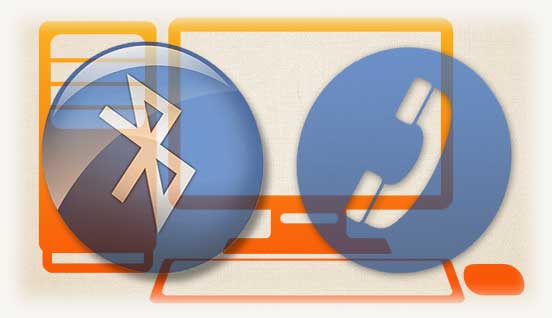Всем привет! Сегодня давайте разберем, какие разъемы USB бывают на компьютере и вообще, чем отличаются штекеры, есть ли принципиальные отличия и взаимозаменяемы ли они. О том, как отключить питание USB при выключенном компьютере, читайте здесь.
Виды портов ЮСБ: какие они есть
Сегодня этот интерфейс используют почти все производители компьютерной и мобильной техники и бытовой электроники. Почти, так как у компании Apple традиционно свой особый путь, а поэтому с 2012 года во всех гаджетах используются фирменные порты Lightning.
Причина прагматична: в неравной борьбе за недополученную прибыль бренд предпочитает, чтобы клиенты не пользовались расходниками других производителей, а покупали только фирменные аксессуары, которые продаются по неадекватно завышенным ценам.
Что, впрочем, не помешало предприимчивым китайцам наладить выпуск «паленых» зарядных устройств и дата-кабелей. Какая неожиданность, не так ли?
Существуют порты USB разного типа, которые совместимы между собой. Если коннектор физически не подходит к гнезду, использование переходника позволяет обменяться данными между разными устройствами. Также выпускаются кабели с коннекторами разных типов на концах.
Классический пример — составная зарядка для смартфона с большим штекером с одной стороны и с маленьким с другой.
Итак, типы ЮСБ коннекторов:
Type A. Самый распространенный традиционный штекер. Он имеет прямоугольную форму и язычок с одной стороны внутри металлической рамки, на котором расположено несколько контактных дорожек. Такой порт можно увидеть в любом компьютере, в ноутбуке, смарт-телевизоре, игровой консоли, музыкальном центре, портативной колонке, автомагнитоле.  С помощью такого порта обычно подключается вся периферия — мышка, клавиатура, геймпад ,джойстик, игровой руль, вентилятор, лампа, некоторые микрофоны и гарнитуры, а также флешки и внешние винчестеры.
С помощью такого порта обычно подключается вся периферия — мышка, клавиатура, геймпад ,джойстик, игровой руль, вентилятор, лампа, некоторые микрофоны и гарнитуры, а также флешки и внешние винчестеры.
Type B. Порт, который традиционно используется для подключения принтера, сканера или МФУ. Меньше размерами по сравнению с предыдущим.  Обычно такой порт только в самом принтере — на обратной стороне кабеля находится штекер предыдущего типа.
Обычно такой порт только в самом принтере — на обратной стороне кабеля находится штекер предыдущего типа.
Mini A и Mini B. Устаревшие штекеры, которые использовались до появления более компактной модификации. Micro A. Не очень распространенный формат, который почему-то не прижился. Штекер прямоугольной вытянутой формы с углублением внутри рамки с одной стороны, где расположены контакты(картинку не удалось найти).
Micro A. Не очень распространенный формат, который почему-то не прижился. Штекер прямоугольной вытянутой формы с углублением внутри рамки с одной стороны, где расположены контакты(картинку не удалось найти).
Micro B. Похож на предыдущий, но кромки скошены с одной стороны, так что штекер имеет форму трапеции. Сегодня самый популярный слот у производителей смартфонов и планшетов — большинство таких девайсов оборудовано именно им. Type C. Самый новый тип из миниатюрных. Кроме более высокой скорости передачи данных по сравнению с предыдущими типами, такой коннектор обладает еще одним неоспоримым преимуществом. Он имеет не только симметричную форму, но и симметричную распиновку контактов, поэтому вообще неважно, как именно вставлять его в гнездо — по-нормальному или вверх ногами.
Type C. Самый новый тип из миниатюрных. Кроме более высокой скорости передачи данных по сравнению с предыдущими типами, такой коннектор обладает еще одним неоспоримым преимуществом. Он имеет не только симметричную форму, но и симметричную распиновку контактов, поэтому вообще неважно, как именно вставлять его в гнездо — по-нормальному или вверх ногами. 
Это оценят пользователи, которые не могут правильно попасть в порт USB с первого раза, то есть чуть менее чем все.
Скорость USB Type A
Этот порт имеет несколько модификаций, которые отличаются скоростью передачи данных. У версии 2.0 она не превышает 480 Мбит/с. Гнезда и коннекторы маркируются черным цветом. Версия 3.1 передает данные уже на скорости до 10 Гбит/с и маркируется синим цветом.
При соединении устройств с разными версиями портов данные будут передаваться на скорости более медленного. Также для USB 3.0 требуются отдельные драйвера, иначе этот порт вообще не будет работать.
А чтобы не пропустить уведомления о новых публикациях на моем блоге, подписывайтесь на меня в социальных сетях и обязательно ставьте лайки. До скорой встречи!
С уважением, автор блога Андрей Андреев.